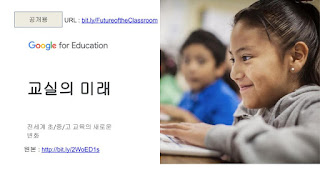stable 75.0.3770.80 버전에서 발생하는 버그입니다. 다음버전인 카나리아에서는 없는 거 같습니다. 마지감 글자 이후에 스페이스를 한글자 추가하는 방법을 추천드립니다.
아래는 에디터 영역에서 글씨를 작성하다가 버튼(예를 들면 [쓰기] 버튼)을 누르기 위해, 마우스를 움직이면, 에디터에 있던 키보드 커서를 재설정해서 마지막 글자가 없어지지 않도록 하는 스크립트입니다.
https://chrome.google.com/webstore/detail/tampermonkey/dhdgffkkebhmkfjojejmpbldmpobfkfo
클라우드 서비스에 관련한 다양한 정보 및 기술을 소개합니다. 협업, 디지털 마케팅, AI 분야에 대한 전문가이며, Google Workspace 중심의 서비스 업데이트 및 활용방안 소개 _%!$_
2019년 6월 11일 화요일
2019년 6월 10일 월요일
[조튜버] 년도별 순위로 보는 그래프
랭킹 통계의 변화를 소개하는 다음 전세계 GDP 변화 영상을 보고 있으면 우리나라의 성장이 아주 재미있습니다. 1950년대부터 각 나라별 GDP 통계를 보여주고 있는데 우리나가 나오는 시점부터 숨밖히는 경기같습니다. 순위가 내려갈때는 그져 언타깝기도 하고 치고 올라갈 때는 기분이 좋습니다.
년도별로 순위만 그림으로 봤따면 순위의 변동을 확인하지 못하겠지만 연속된 내용으로 순위변동이 쉽습니다. 이렇게 년도별도 데이타를 확인하는 것은 의사이면서 통계학자인 한스 로슬링의 탁월한 데이타 분석방법으로 통계의 즐거움을 대중에게 선물했습니다. https://www.gapminder.org/tag/trendalyzer/
이후에 이런 분석방법은 계속 적용되었고 최근에 Youtube를 통하여 WawamuStats https://www.youtube.com/channel/UCy0dKy89rZFR8OCbAT69wcQ 와 같은 데이터 분석이 이뤄지고 있습니ㅏ.
국내에서 유명한 유튜브 채널은
크기로 보는 TOP https://www.youtube.com/channel/UCOQE_VKfV54WhzaEhuQu29A/videos
판타늄 그래프 https://www.youtube.com/watch?v=gKI3rzzC_VM
데이타 다람쥐 https://www.youtube.com/channel/UCs-fnRl8JjhbMax7wRb9jwA/videos
년도별로 순위만 그림으로 봤따면 순위의 변동을 확인하지 못하겠지만 연속된 내용으로 순위변동이 쉽습니다. 이렇게 년도별도 데이타를 확인하는 것은 의사이면서 통계학자인 한스 로슬링의 탁월한 데이타 분석방법으로 통계의 즐거움을 대중에게 선물했습니다. https://www.gapminder.org/tag/trendalyzer/
이후에 이런 분석방법은 계속 적용되었고 최근에 Youtube를 통하여 WawamuStats https://www.youtube.com/channel/UCy0dKy89rZFR8OCbAT69wcQ 와 같은 데이터 분석이 이뤄지고 있습니ㅏ.
국내에서 유명한 유튜브 채널은
크기로 보는 TOP https://www.youtube.com/channel/UCOQE_VKfV54WhzaEhuQu29A/videos
판타늄 그래프 https://www.youtube.com/watch?v=gKI3rzzC_VM
데이타 다람쥐 https://www.youtube.com/channel/UCs-fnRl8JjhbMax7wRb9jwA/videos
2019년 6월 9일 일요일
[팁] Youtube 광고 없애기(5초광고, 광고 배너)
이제는 Youtube로 즐기고 감상하는 용도 이외에 배우고, 홍보하고, 전달하는 목적으로도 사용됩니다. 한페이지로 서술해서 표현하는 것보다 5초 영상 하나 보여주는 것이 효과적이고 쉽습니다. 지하철 앞에서 아무리 할머니들이 찌라시를 나눠줘도 아무도 그 광고에 대한 내용을 확인하지 않고 쓰레기통에 버리고 있습니다. 이제는 영상의 시대입니다.
학교나 직장에서도 Youtube를 많이 사용합니다. 동일한 내용을 과거에는 PDF로 전달했는데 이제는 Youtube로 전달을 합니다.
그러다 보니 Youtube를 효과적으로 이용하는 거에 따라서도 업무시간 생산성에 차이가 생기고, 아무리 발표를 잘 하는 선생님도 프리젠테이션에 광고가 나타나면 당황스럽습니다. Youtube의 단축키는 영상을 빠르고 효율적으로 보는데 도움이 됩니다.
▶ 디지털 리터러시 - 사용하면 업무가 빨라지는 구글 제품 단축키
Youtube 앞에 나오는 5초 동영상은 별도의 SW나 Add-on 없이도, Alt + ←(되돌아가기), Alt + →(앞으로 가기) 만으로도 간단하게 안 볼 수 있습니다.
단축키는 앞의 영상으로 갔다가 다시 뒤의 영상으로 이동하는 키입니다. 하지만 매번 하기 귀찮다면 크롬 확장 프로그램 중에서 광고를 제거해주는 AdBlock을 추가하면 됩니다. 추가는 크롬 확장 프로그램에서 검색을 통해서 간편하게 추가할 수 있습니다.
하지만, Daum 동영상이 안 보이는 단점과 현재 블로거에 그림이 안 올라가는 단점이 있네요. 자주 보는 클라우드 ID가 아닌 발표용 클라우드 ID로 이용하는 게 좋을 듯 합니다.
▶ 클라우드 ID를 이용한 브라우저 로그인 : btl.ly/클라우드아이디
학교나 직장에서도 Youtube를 많이 사용합니다. 동일한 내용을 과거에는 PDF로 전달했는데 이제는 Youtube로 전달을 합니다.
[그림] Google과 MS의 업데이트
그러다 보니 Youtube를 효과적으로 이용하는 거에 따라서도 업무시간 생산성에 차이가 생기고, 아무리 발표를 잘 하는 선생님도 프리젠테이션에 광고가 나타나면 당황스럽습니다. Youtube의 단축키는 영상을 빠르고 효율적으로 보는데 도움이 됩니다.
▶ 디지털 리터러시 - 사용하면 업무가 빨라지는 구글 제품 단축키
Youtube 앞에 나오는 5초 동영상은 별도의 SW나 Add-on 없이도, Alt + ←(되돌아가기), Alt + →(앞으로 가기) 만으로도 간단하게 안 볼 수 있습니다.
단축키는 앞의 영상으로 갔다가 다시 뒤의 영상으로 이동하는 키입니다. 하지만 매번 하기 귀찮다면 크롬 확장 프로그램 중에서 광고를 제거해주는 AdBlock을 추가하면 됩니다. 추가는 크롬 확장 프로그램에서 검색을 통해서 간편하게 추가할 수 있습니다.
하지만, Daum 동영상이 안 보이는 단점과 현재 블로거에 그림이 안 올라가는 단점이 있네요. 자주 보는 클라우드 ID가 아닌 발표용 클라우드 ID로 이용하는 게 좋을 듯 합니다.
▶ 클라우드 ID를 이용한 브라우저 로그인 : btl.ly/클라우드아이디
2019년 6월 8일 토요일
[Update] 구글 문서의 섹션별로 여백 조정하기
내용 : https://gsuiteupdates.googleblog.com/2019/05/new-docs-formatting-tools.html
▶ Google 문서 매뉴얼 : https://goo.gl/LmsM5a
▶ Google 문서 매뉴얼(CSC-M06) 업데이트
구글 Doc에 편집기능이 점점 좋아집니다. 아래한글이나 워드를 잘 사용하는 사람이면 구글문서 사용시 문단 편집이 쉽지 않다라는 것을 늘 아쉬워하곤 합니다. 탭이나 글머리글로 대신 문단을 정리하지만 부족합니다. 물론, 인쇄용이 아닌 스마트폰이나 다른 디바이스에서 보기 편하다는 장점에 이 정도의 단점은 상쇄되었습니다.
이번에 업데이트된 기능은 섹션나누기 기능으로 페이지 나누기와 다르게 별도의 문단 여백 기능을 설정할 수 있습니다. 준단에 단락형태로 작성할 때 편리한 기능입니다. 삽입 > 나누기 > 섹션나누기 메뉴를 이용합니다.
이 기능을 보기 위해서는 보기 > 섹션 나누기 표시가 표시되어야 합니다.
▶ Google 문서 매뉴얼 : https://goo.gl/LmsM5a
▶ Google 문서 매뉴얼(CSC-M06) 업데이트
구글 Doc에 편집기능이 점점 좋아집니다. 아래한글이나 워드를 잘 사용하는 사람이면 구글문서 사용시 문단 편집이 쉽지 않다라는 것을 늘 아쉬워하곤 합니다. 탭이나 글머리글로 대신 문단을 정리하지만 부족합니다. 물론, 인쇄용이 아닌 스마트폰이나 다른 디바이스에서 보기 편하다는 장점에 이 정도의 단점은 상쇄되었습니다.
이번에 업데이트된 기능은 섹션나누기 기능으로 페이지 나누기와 다르게 별도의 문단 여백 기능을 설정할 수 있습니다. 준단에 단락형태로 작성할 때 편리한 기능입니다. 삽입 > 나누기 > 섹션나누기 메뉴를 이용합니다.
- 섹션나누기(다음페이지) : 페이지를 나누면서 섹션을 나눔
- 섹션나누기(연속) : 같은 페이지에서 섹션을 나눔
이 기능을 보기 위해서는 보기 > 섹션 나누기 표시가 표시되어야 합니다.
2019년 6월 7일 금요일
[팁] 내 Gmail 다른 PC에서 로그인 된 상태 확인 및 강제 로그 아웃
내 PC가 아닌 다른 PC에서 G Suite을 이용할 때는 항상 시크릿 브라우저를 사용해야 합니다. ▶ 시크릿 브라우저 : bit.ly/시크릿브라우저
그런데 로그 오프를 안하고 작업을 종료하면 나의 중요한 데이타를 누군가 보거나 사용할 수가 있습니다. Gmail에 로그인되어 있으면 나의 데이타, 일정, 연락처, 타임라인 모두 볼수가 있겠죠. 생각만 해도 끔찍하네요. 드라이브의 수많은 개인 자료들....
내 Gmail에 접속하는 사람, 앱, 모두 확인할 수 있고, 필요하면 로그인 되어 있는 PC나 스마트폰도 쉽게 로그오프할 수 있는 방법을 소개해드립니다.
지메일 하단의 세부사항으로 접속된 PC나 OAuth로 가지고 가는 앱 등의 현황을 쉽게 확인할 수 있고, 필요시에 로그아웃 시킬 수도 있습니다.
그런데 로그 오프를 안하고 작업을 종료하면 나의 중요한 데이타를 누군가 보거나 사용할 수가 있습니다. Gmail에 로그인되어 있으면 나의 데이타, 일정, 연락처, 타임라인 모두 볼수가 있겠죠. 생각만 해도 끔찍하네요. 드라이브의 수많은 개인 자료들....
내 Gmail에 접속하는 사람, 앱, 모두 확인할 수 있고, 필요하면 로그인 되어 있는 PC나 스마트폰도 쉽게 로그오프할 수 있는 방법을 소개해드립니다.
지메일 하단의 세부사항으로 접속된 PC나 OAuth로 가지고 가는 앱 등의 현황을 쉽게 확인할 수 있고, 필요시에 로그아웃 시킬 수도 있습니다.
2019년 6월 6일 목요일
피드 구독하기:
덧글 (Atom)